如何调整win10系统的鼠标dpi数值?
选择一个适合你的DPI,你的实力就会上升到一个水平。鼠标DPI是鼠标的灵敏度。对我们来说使用电脑尤其重要。尤其是一些玩游戏的人。那么如何在win10中调整鼠标的DPI值呢?我们来教你怎么调整它。
win10怎么调鼠标dpi数值?鼠标DPI数值是指鼠标的定位精度,单位是dpi或cpi,DPI值越高,鼠标灵敏度越高。调节一个合适的鼠标Dpi可以让游戏效果更好,操作更加流畅,有些人想要调节鼠标dpi,但是又苦于没有办法,莫慌,下面就让小编教你调节方法吧
怎么调鼠标dpi数值:
进入“Windows设置”,选择打开“设备”
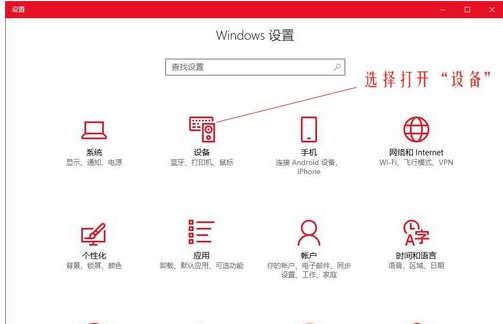
左侧的选项栏切换到”鼠标“,在右侧的相关设置下选择“其他鼠标选项”
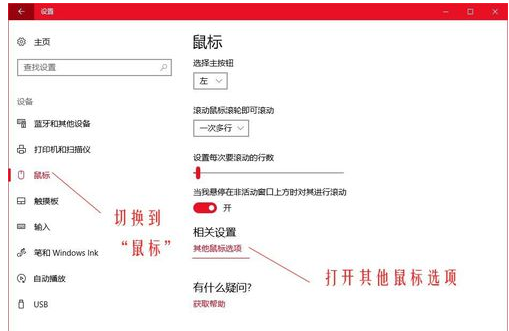
在“鼠标属性”窗口将上方选项卡切换到“指针选项”,在下方的“选择指针移动速度”来调整鼠标的移动速度#f#
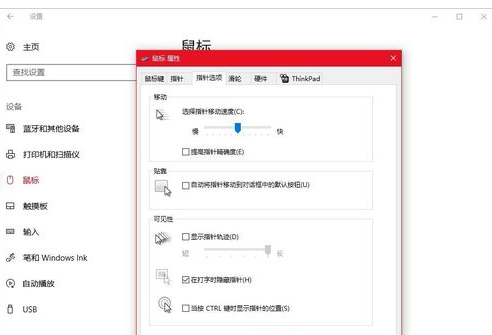
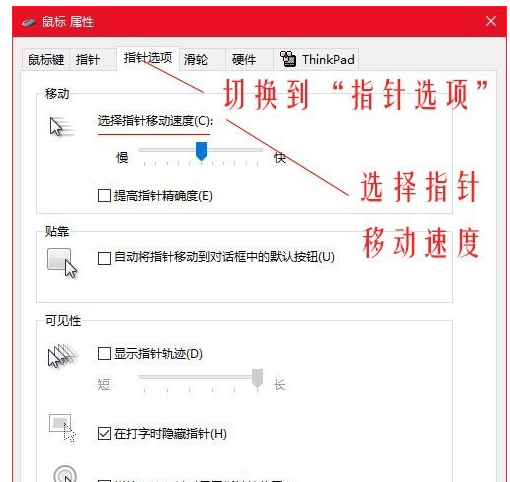
修改Dpi的值:
打开云驱动程序

上方的选项卡切换到“性能”,在”灵敏度“下调节Dpi的数值,调整到自己合适的Dpi即可,这里调的是2000dpi
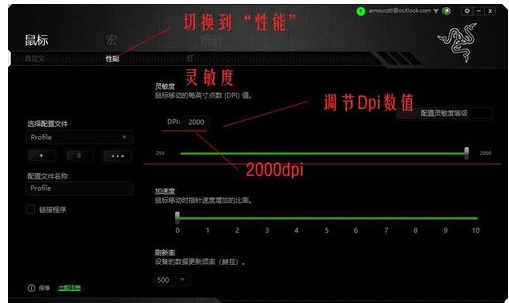
以上就是怎么调鼠标dpi数值的介绍了,希望对大家有所帮助。
相关文章
- win10系统中SQL软件开机报错是怎么回事呢?
- win10系统设置屏幕分屏的方法介绍
- win10系统如何开启显卡的硬件加速?
- win10系统意外关闭崩溃怎么解决?
- win10系统更新后黑屏_win10系统更新后黑屏怎么办?
- win10系统重置清理驱动器会怎样
- win10系统如何开启便利贴功能?win10便利贴功能使用教程
- win10系统蓝屏怎么修复?win10系统蓝屏修复教程
- win10系统音频设备问题整理
- Win10系统如何关闭用户账户控制?
- win10系统中的QQ等第三方软件字体显示虚化如何解决?
- Win10无法打开自带程序怎么修复?Win10无法打开自带程序解决教程
- 如何把win10系统日历显示为农历?
- 如何开启win10系统的ahci模式?
- win10系统重装多少钱?win10系统重装价格介绍
- win10系统提示recovery出现蓝屏是什么问题?
